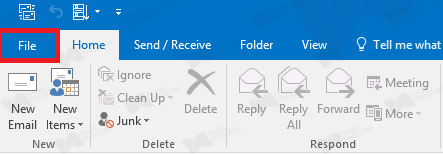
1.คลิกแถบเมนู "File"
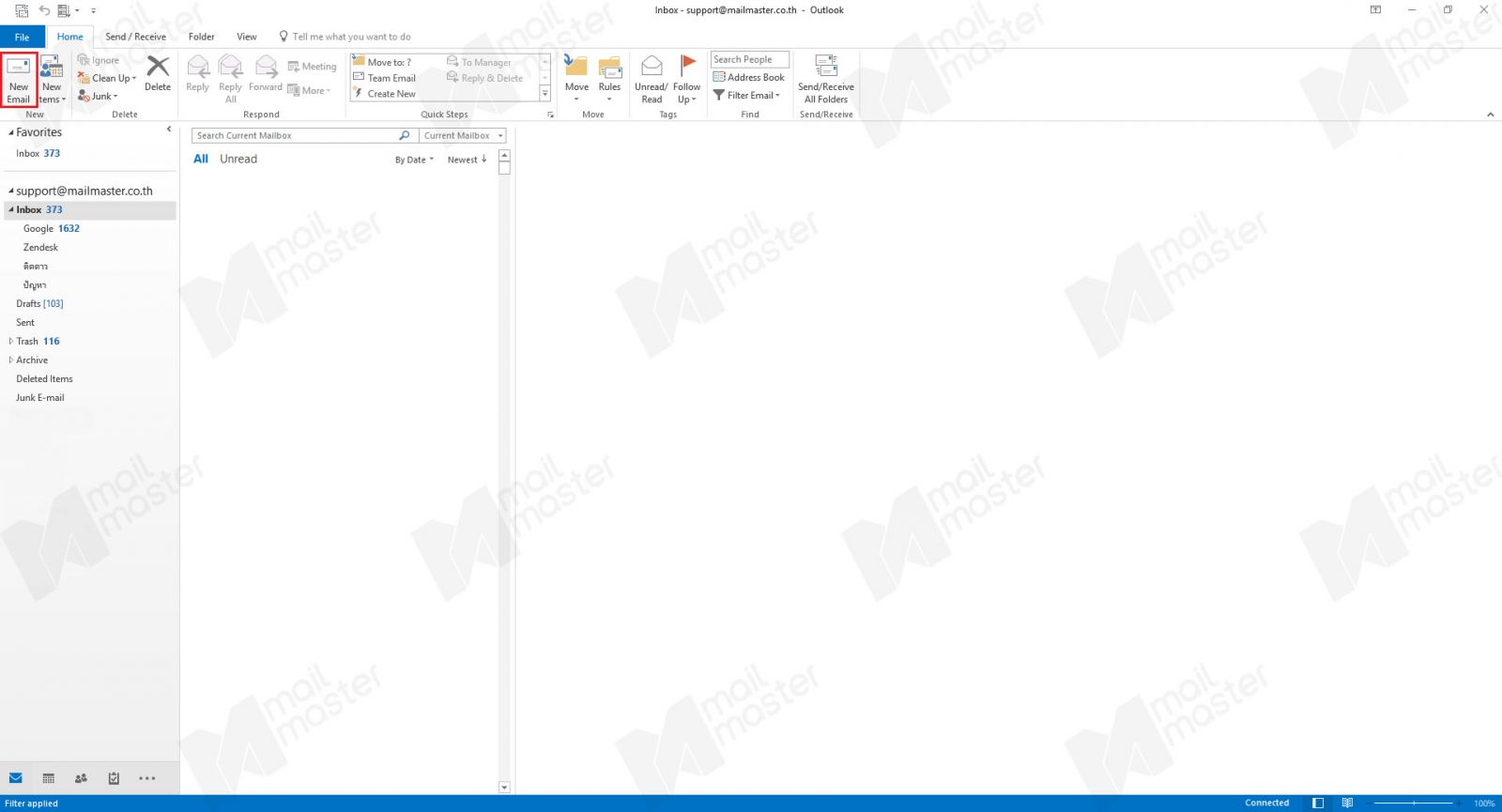
2. สร้าง “New Email” ใหม่สำหรับใช้ในการตอบกลับอัตโนมัติ
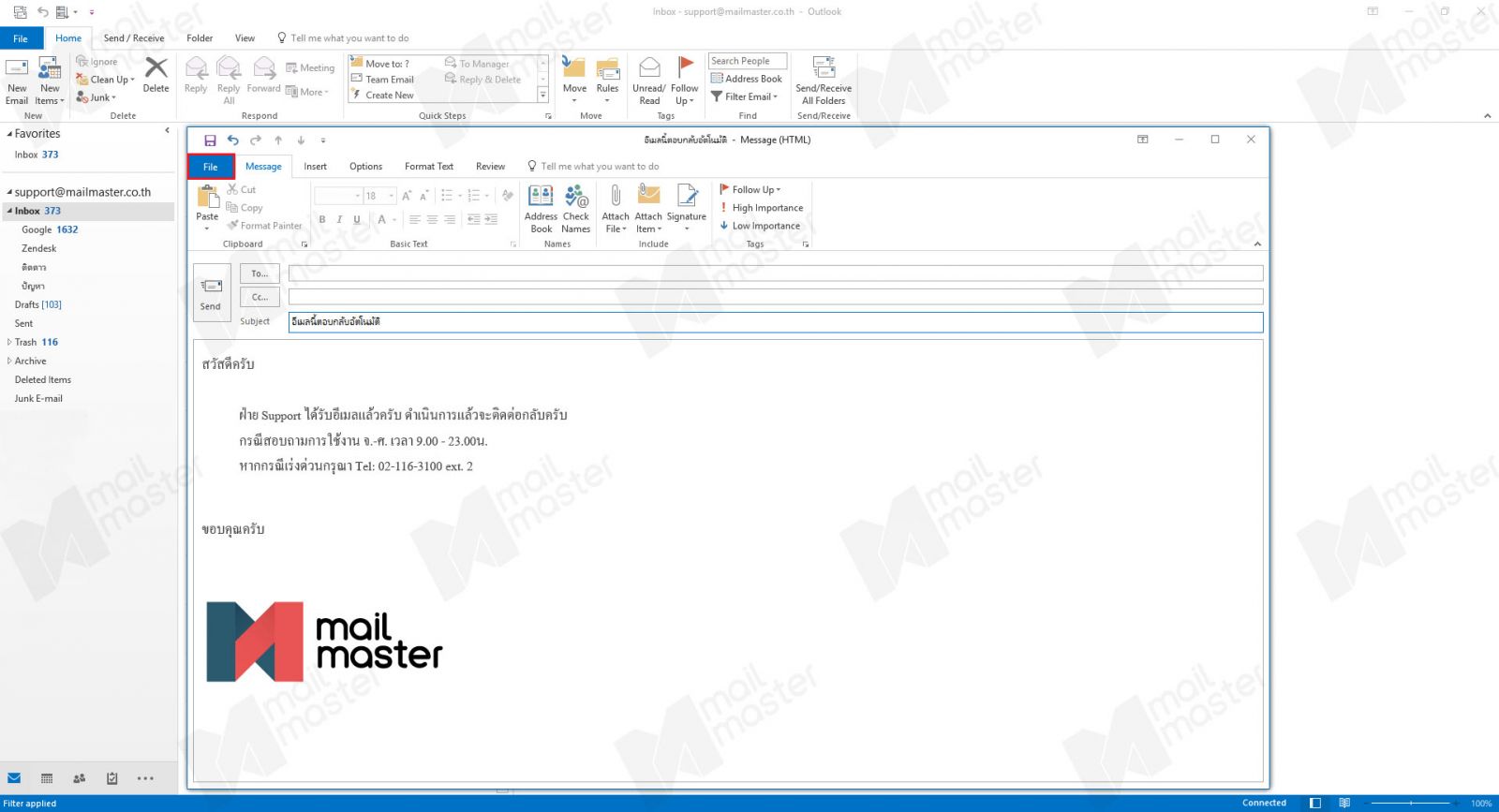
3. ระบุรายละเอียดอีเมล์ที่ต้องการใช้ในการตอบกลับ โดยที่ไม่ต้องระบุ ผู้รับ เสร็จแล้วคลิกที่ “File”
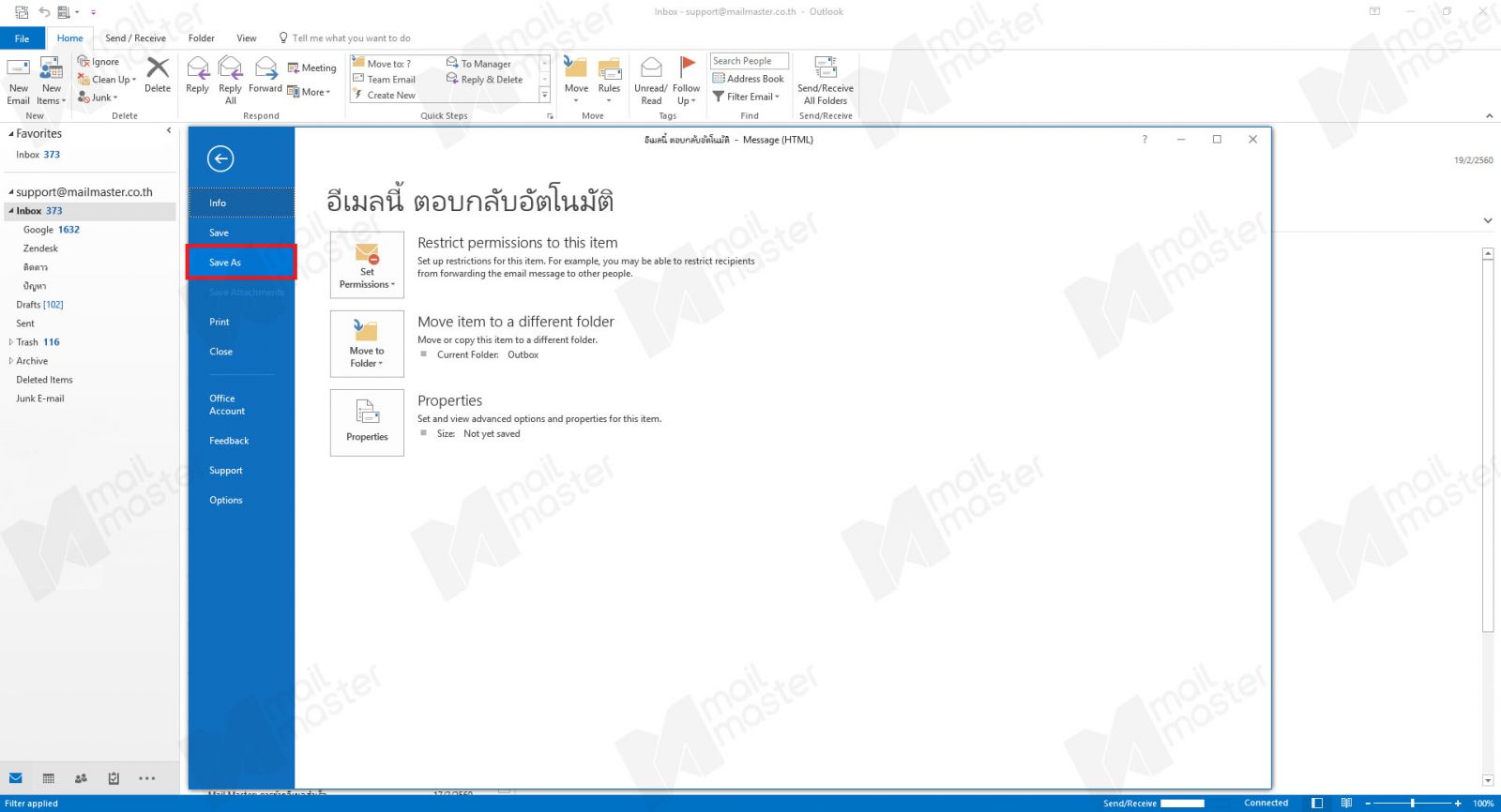
4. เลือก “Save As”
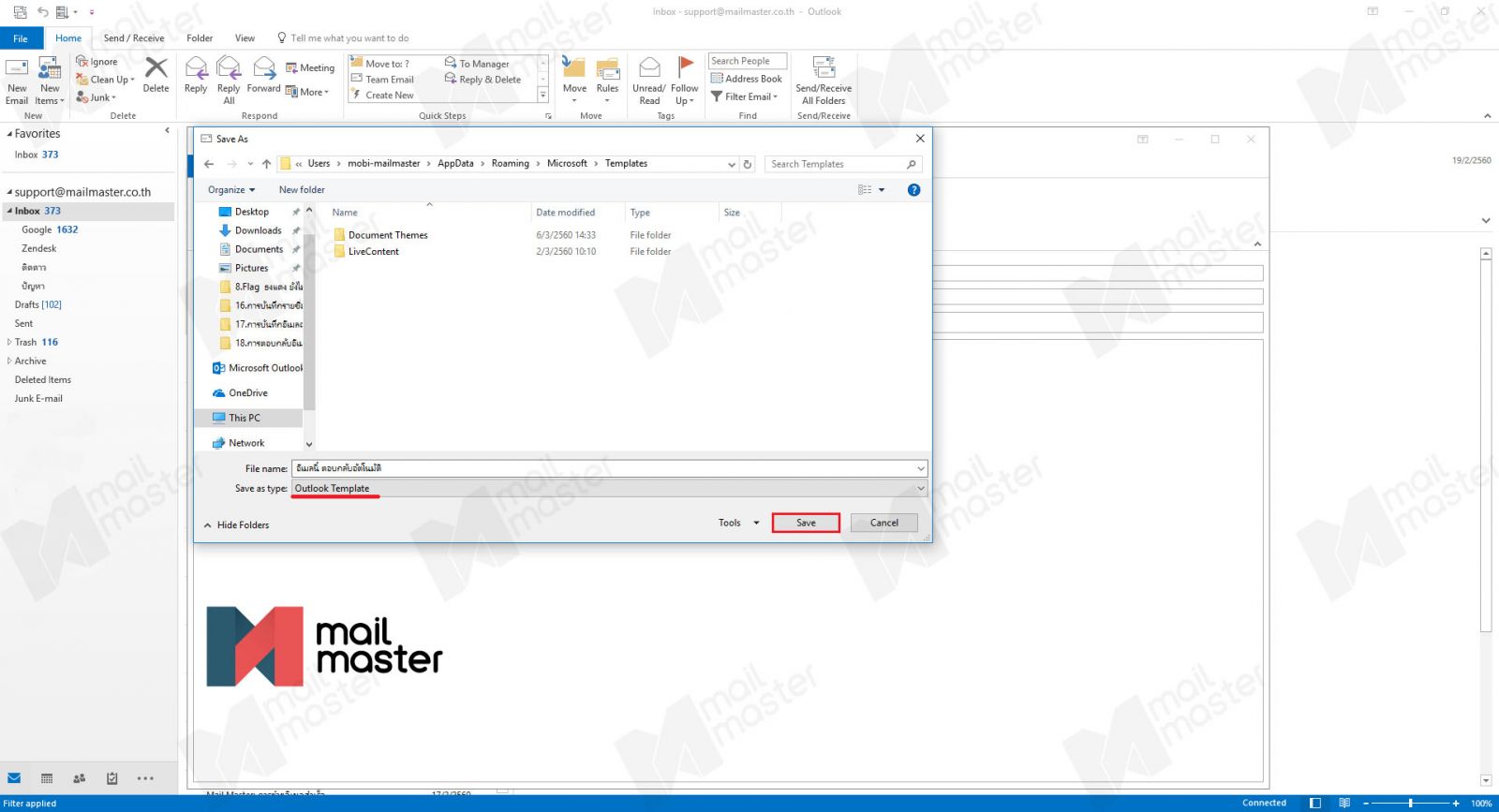
5. ที่ช่อง Save as type: เลือก “Outlook Template” จากนั้นคลิกที่ปุ่ม “Save” เสร็จแล้วปิดหน้าต่าง “New Email”
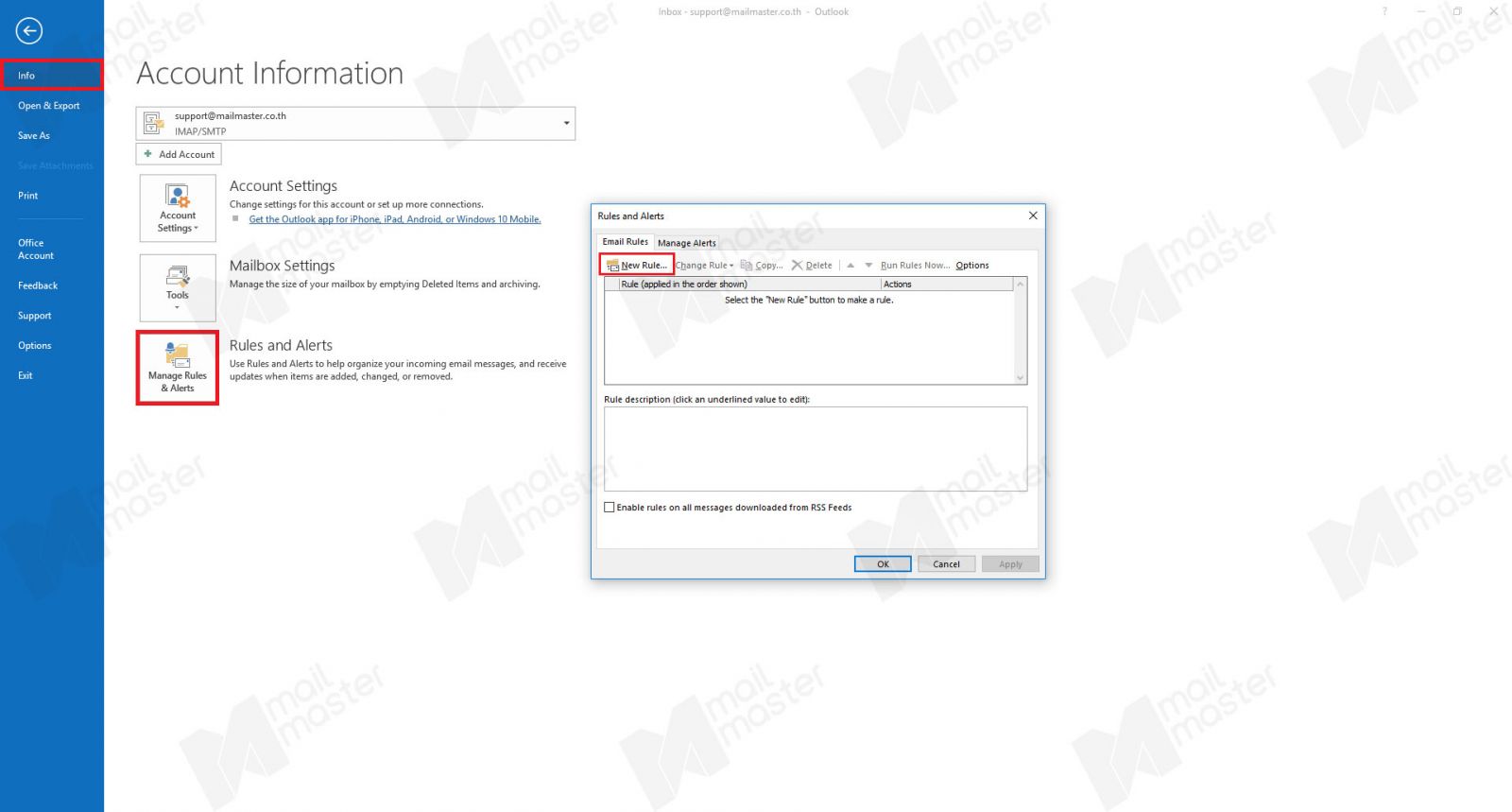
6.จากนั้นคลิกที่แถบเมนู “File” กดที่หัวข้อ “Info” จากนั้นคลิกที่ “Manage Rules & Alerts” จะมีหน้าต่าง Rules and Alerts ปรากฏขึ้นมา จากนั้นคลิกที่ “New Rules”
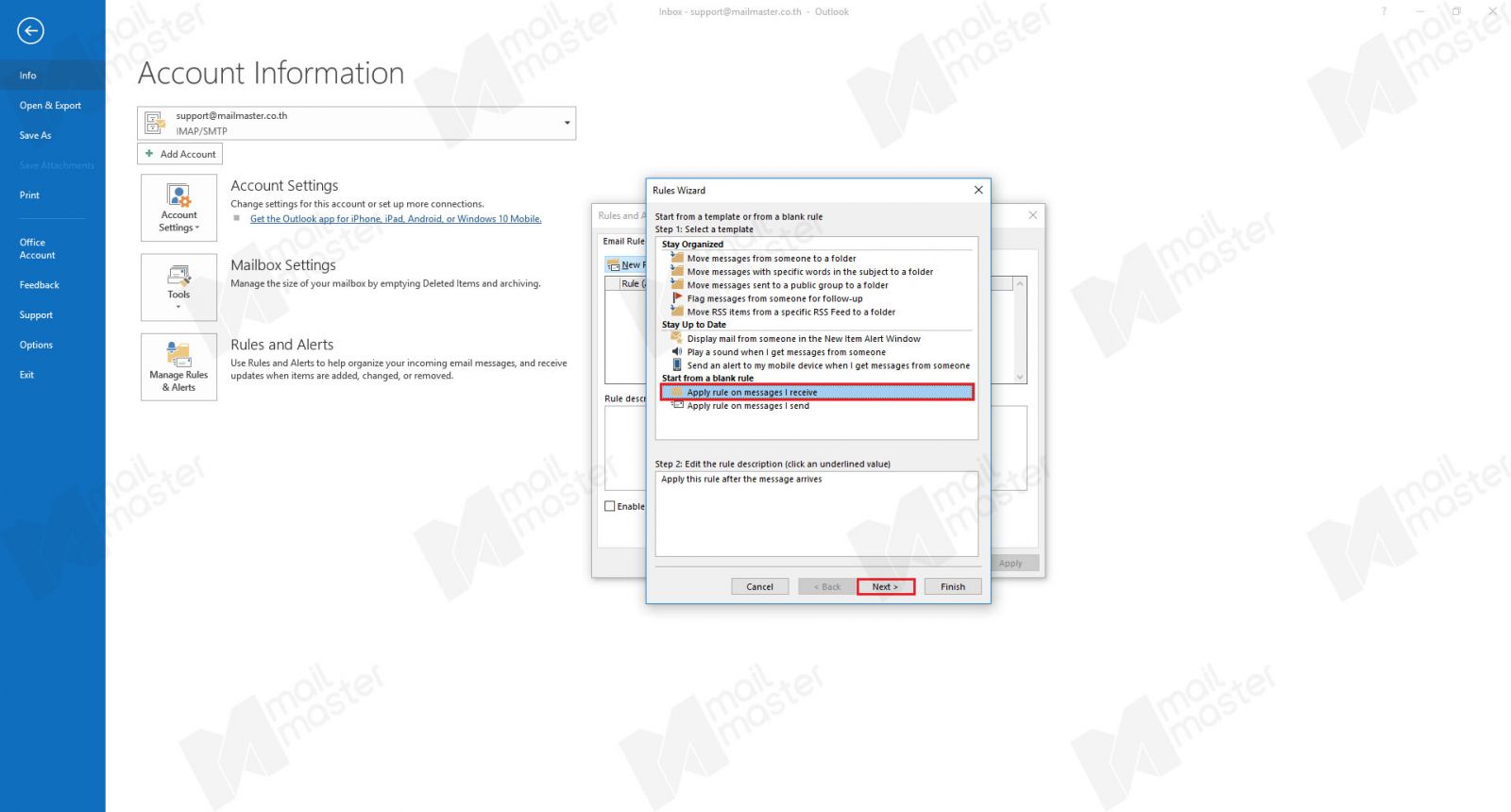
7. จะมีหน้า “Rules Wizard”ปรากฏขึ้นมา ให้เลือกที่ “Apply rule on messages I receive” จากนั้นคลิก "Next"
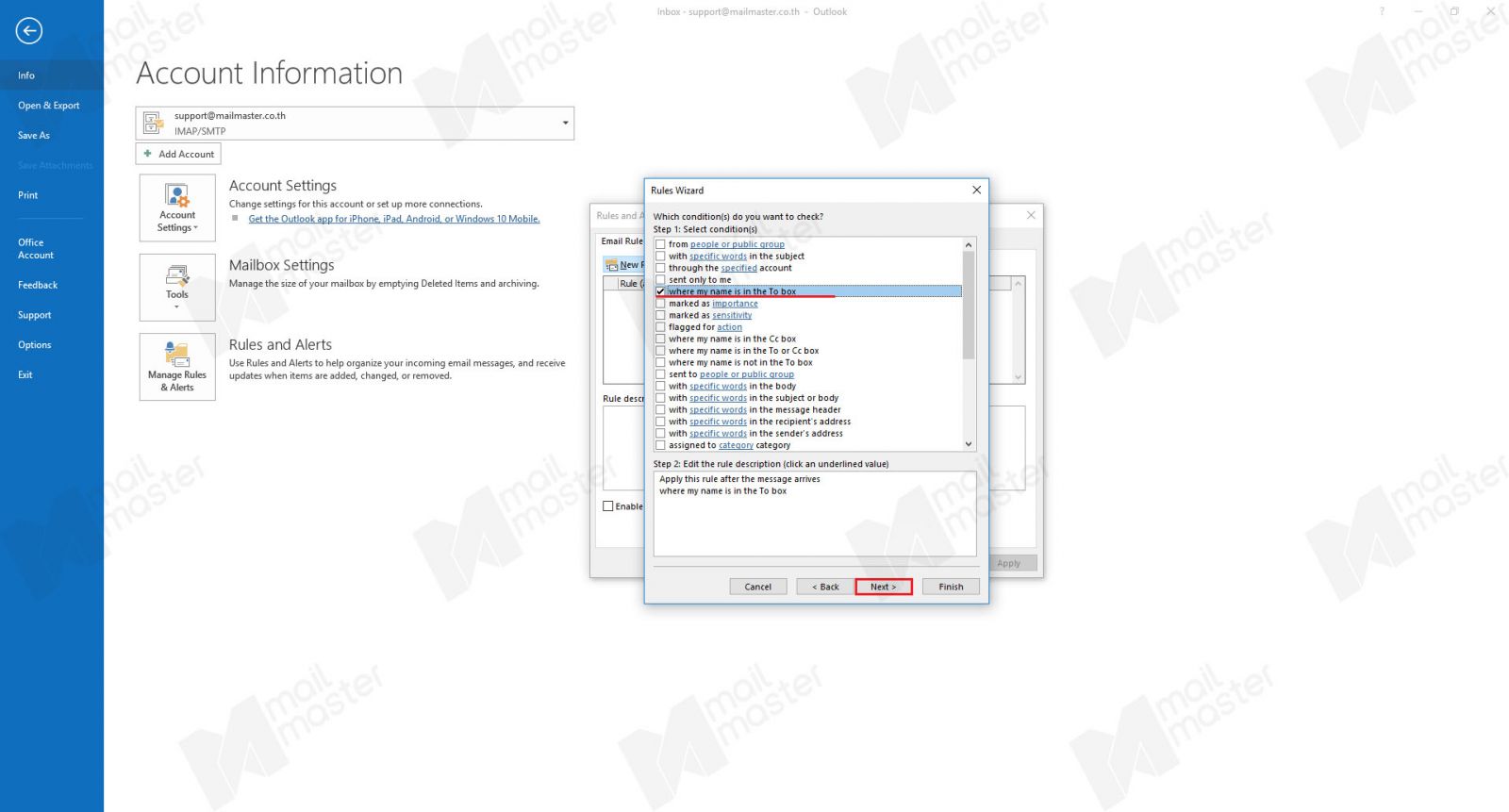
8. ถัดมาให้เลือกที่ “Where my name is in the To box” จากนั้นคลิก “Next”
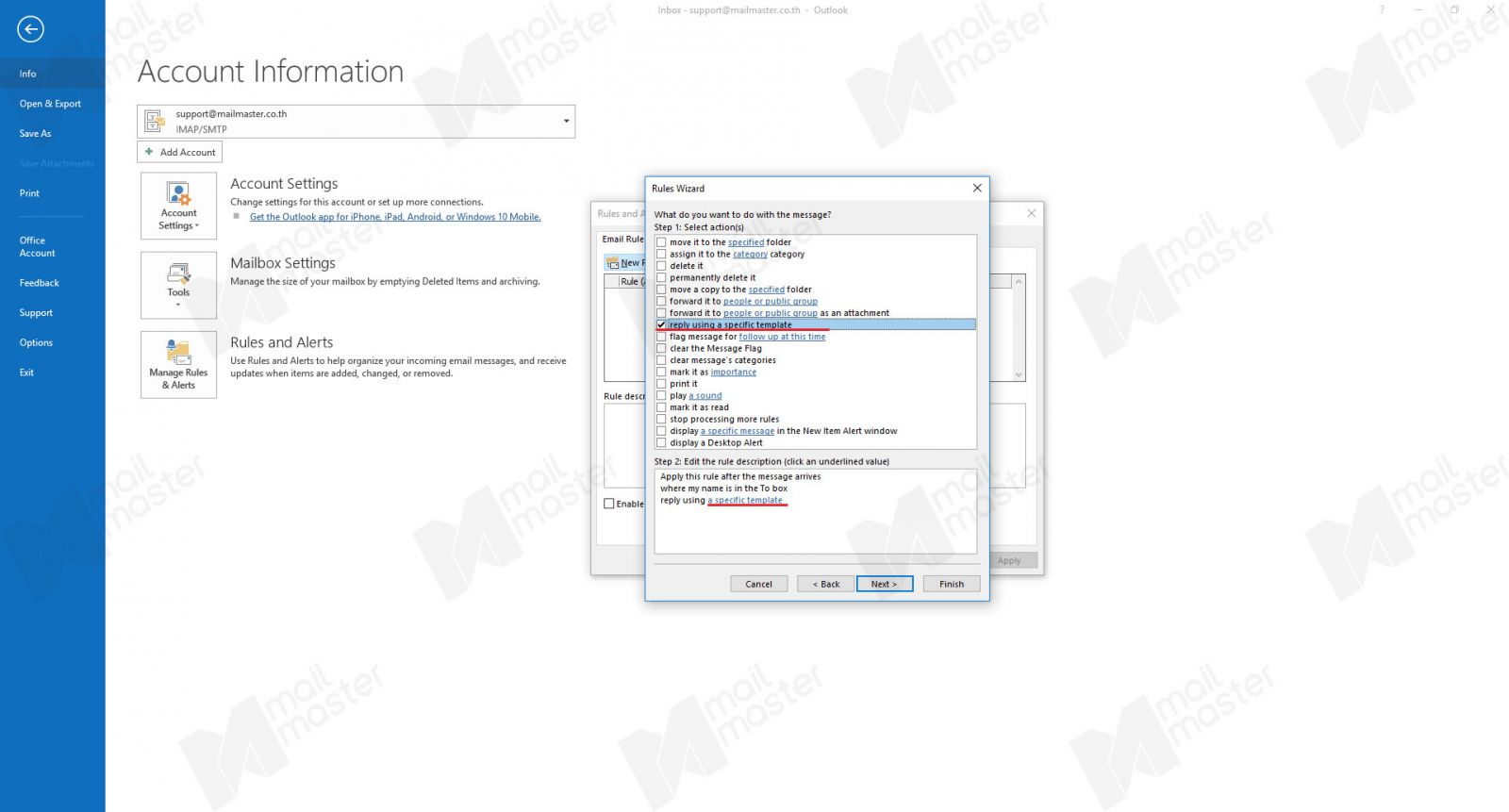
9. ถัดมาให้เลือกที่ “reply using a specific template” จากนั้นคลิกที่ “a specific template”
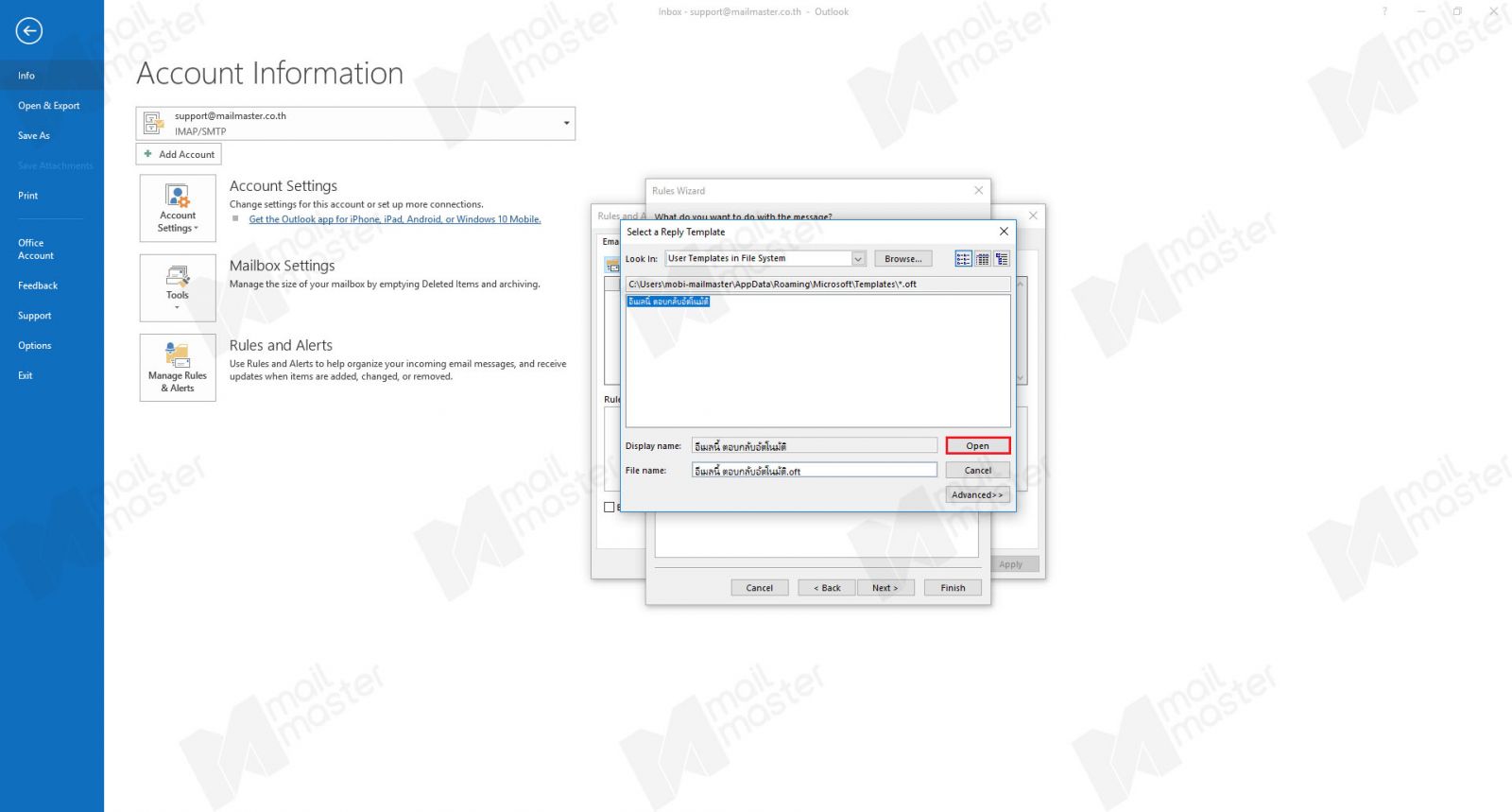
10. จะมีหน้า “Select a Reply Template” ปรากฏขึ้นมา ที่ช่อง Look In: เลือก “User Templates in File System” จากนั้นจะเห็น Outlook Template ที่เราได้ Save ไว้ตามข้อ 5. แล้วคลิกที่ "Open"
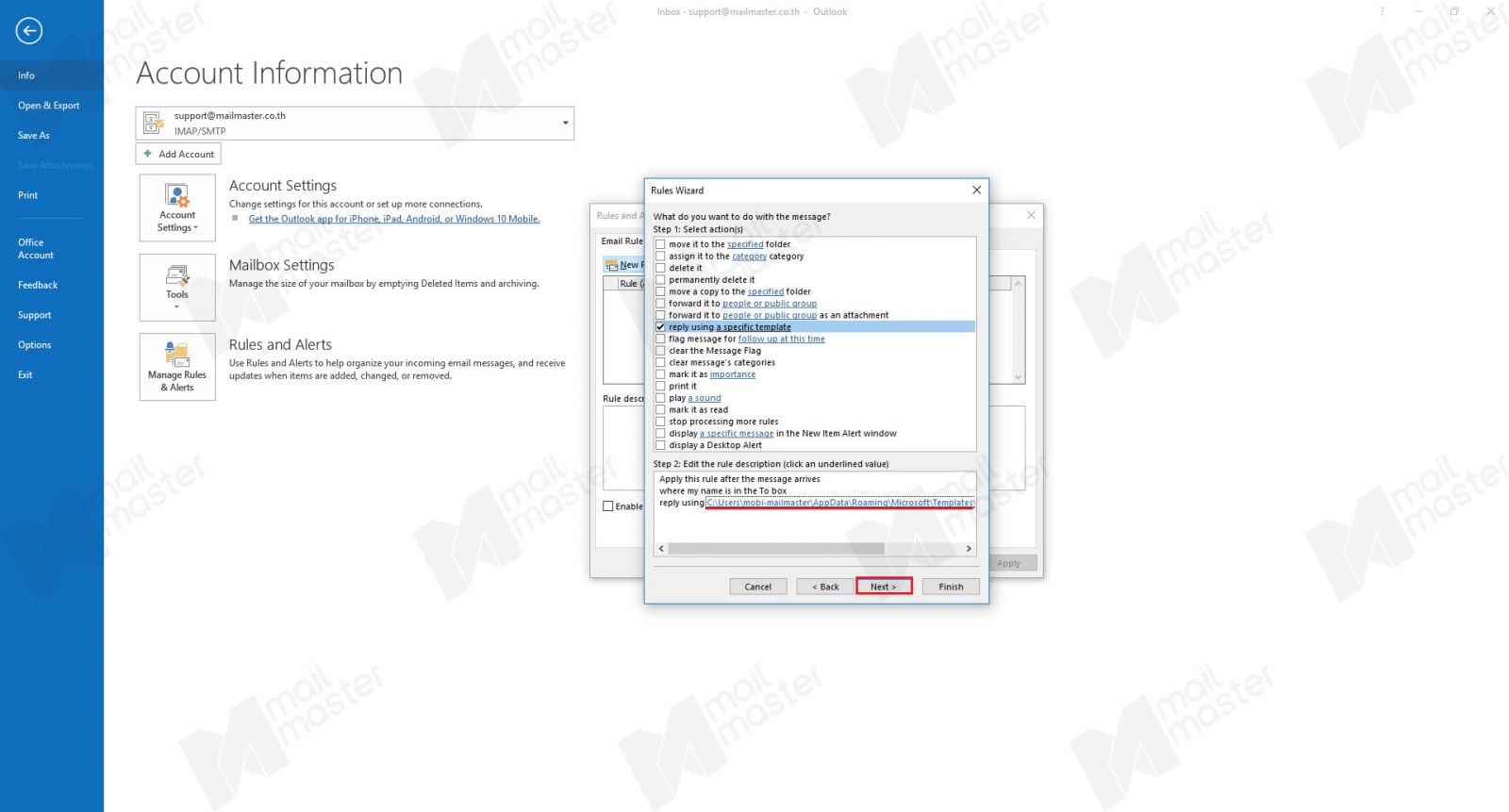
11. คลิก “Next”
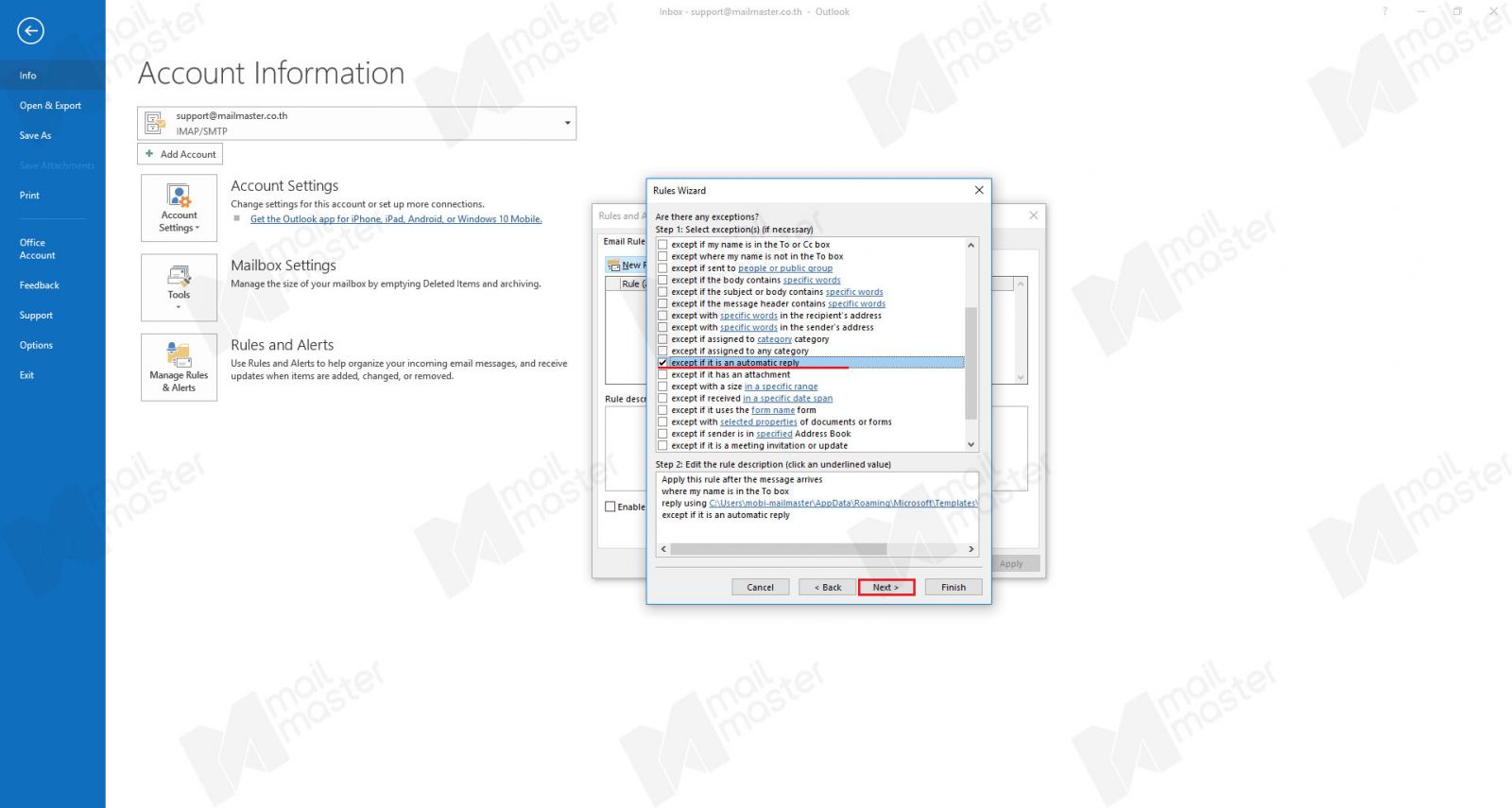
12. ถัดมาให้เลือกที่ “except if it is an automatic reply” จากนั้นคลิก “Next”
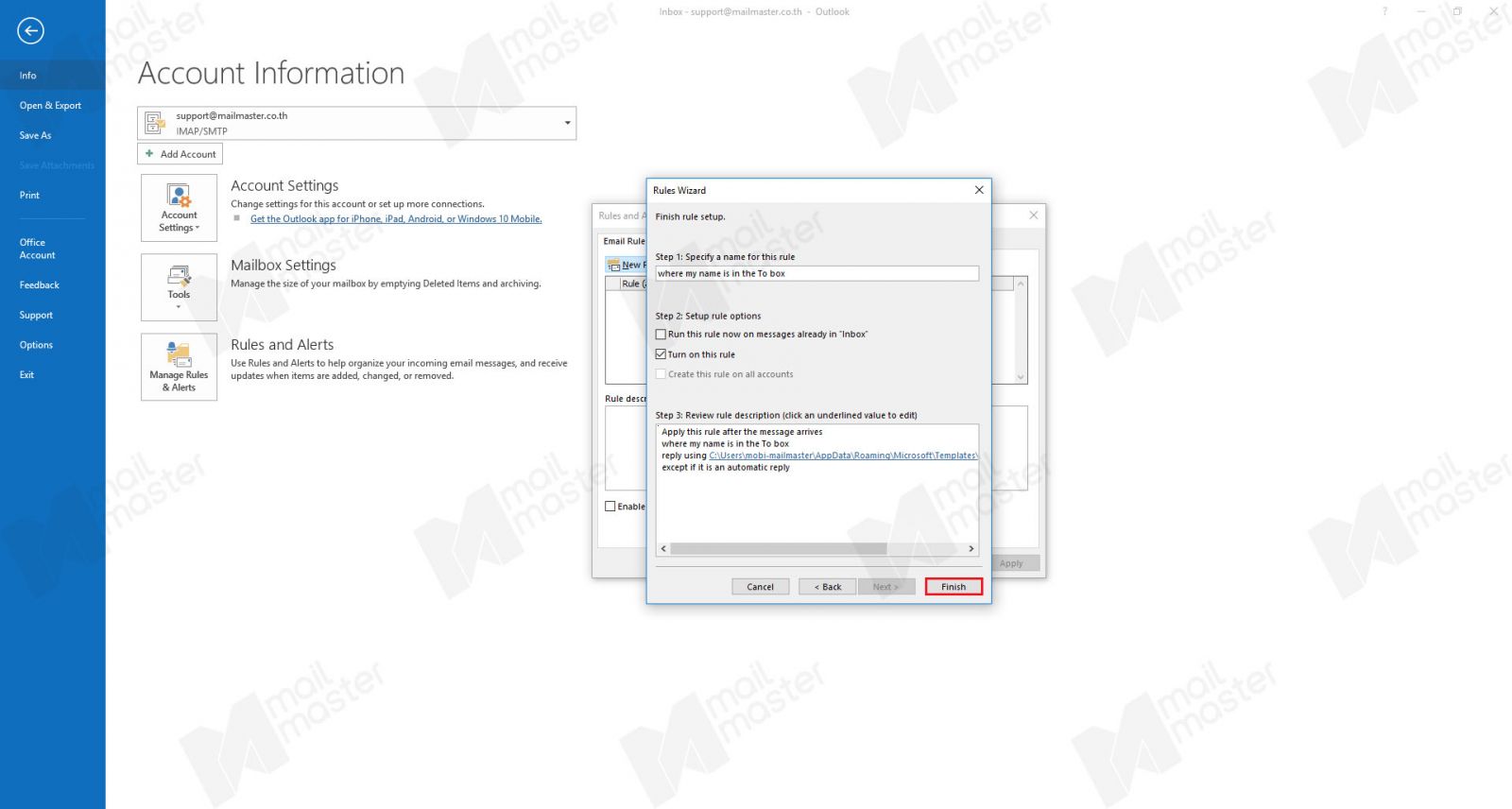
13. กำหนดชื่อได้ตามที่ต้องการ แล้วคลิกที่ “Finish”
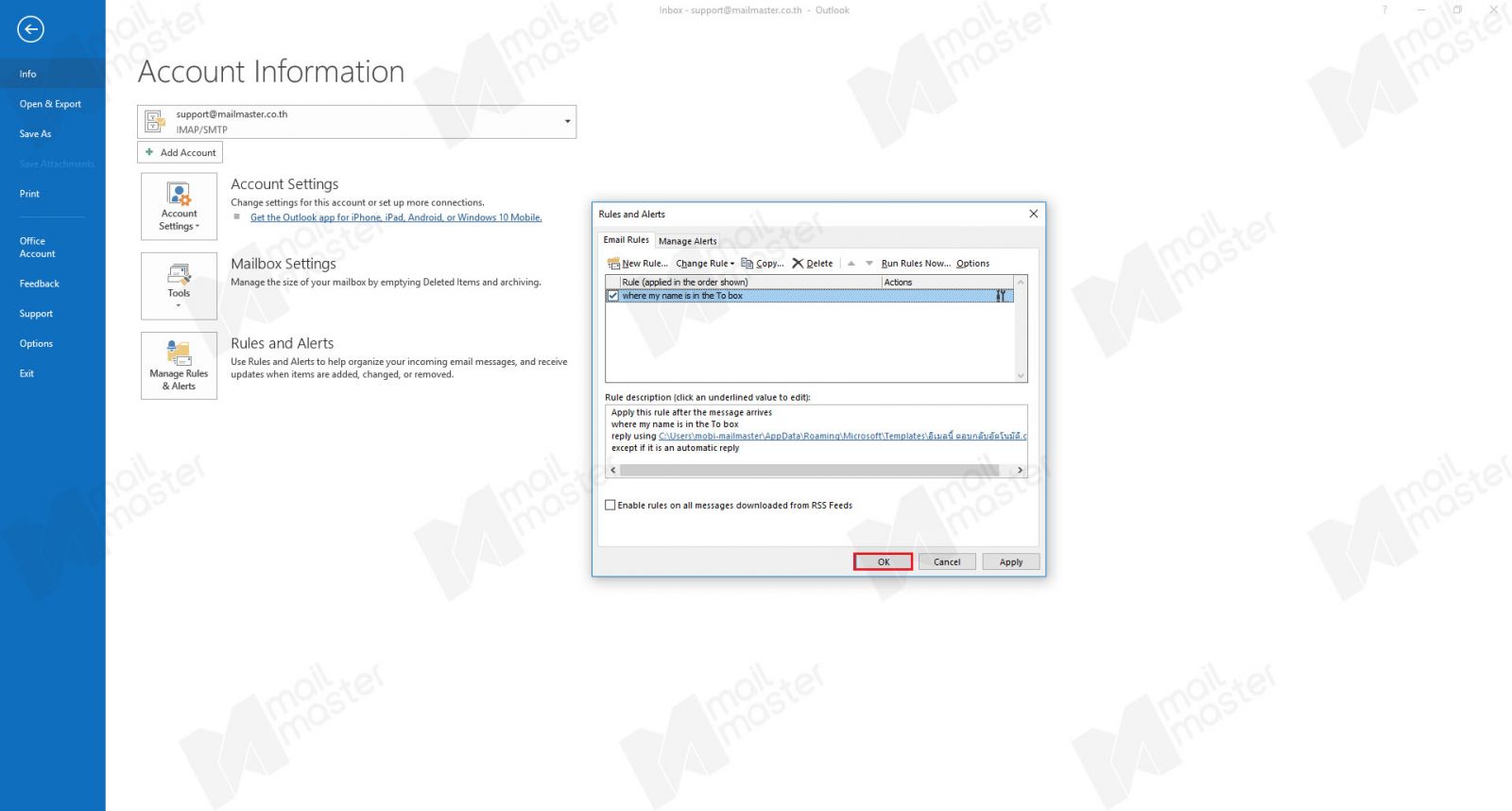
14. คลิก “OK” เสร็จสิ้นขั้นตอน
***หากต้องการปิดการ “ตอบกลับอัตโนมัติ” ให้ไปที่ Manage Rules & Alerts แล้วเอาเครื่องถูกที่ Rules & Alerts ที่ได้ทำการ Save ไว้ จากนั้นคลิก “OK”


